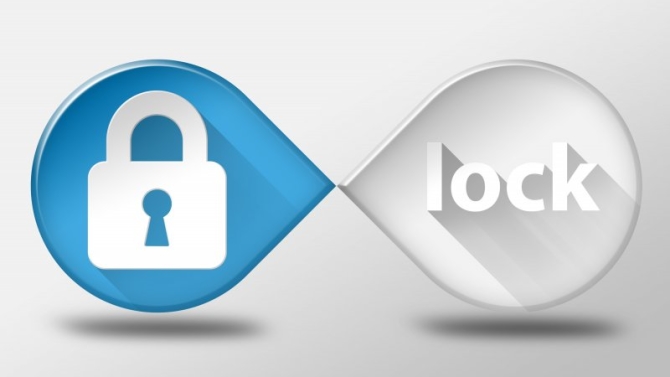Pokud máte počítač, jste cílem možné nežádoucí pozornosti všech možných nekalých živlů. Prostě potřebujete nějaký software, pomocí něhož byste si svůj počítač zabezpečili. V tomto seriálu vám postupně představíme zdarma dostupný antivirus, antispyware a firewall, dále doplňky pro zabezpečení internetového prohlížeče, nástroj pro rodičovskou kontrolu, program pro automatickou aktualizaci aplikací nainstalovaných na počítači a konečně službu pro vzdálené uzamknutí notebooku.
Uzamkněte si svůj notebook
Notebooky se kradly a ztrácely vždycky a asi tomu tak bude i dále. Existují možnosti, jak riziko krádeže či ztráty minimalizovat – například používání zámku notebooku, popřípadě nebudete nosit notebook nikam ven. Nic ovšem nedokáže riziko krádeže úplně eliminovat. V každém případě můžete alespoň zajistit, aby se do špatných rukou nedostala alespoň vaše data.
V této souvislosti stojí za zmínku služba Prey, která vám umožní v případě krádeže vašeho notebooku tento notebook zamknout. Tato služba používá software, který běží na pozadí a sleduje vždy, když se notebook připojí na Internet, polohu notebooku.
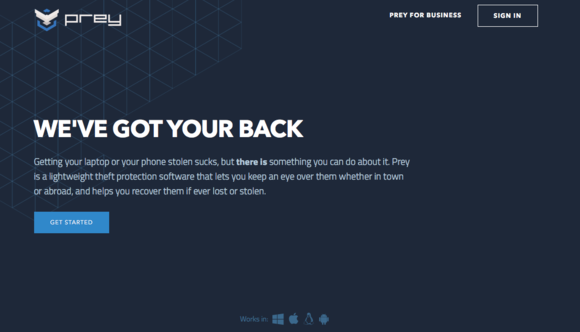
Pokud se váš notebook někdy ztratí, můžete jej pomocí služby Prey najít prakticky kdekoliv, dále je možné pořídit fotografii údajného zloděje a popřípadě je možné notebook zamknout. Z měsíční poplatek 5 USD můžete notebook i vzdáleně vymazat. V brzké době se plánuje ještě i možnost získání dat z ukradeného notebooku, a to v případě, že si objednáte službu za měsíční poplatek 15 USD. Možná se vám v tuto chvíli bude zdát poněkud zvláštní, že v článku věnovanému zdarma dostupným produktům vám doporučujeme, abyste za něco utráceli, nicméně v tomto případě bychom chtěli učinit výjimku, protože si myslíme, že takto vydané peníze jsou dobře utracené.
Za šifrování souborů samozřejmě platit nemusíte – operační systém Windows šifrovat data umí. Pokud máte na počítači nainstalován operační systém Windows 8.1 nebo novější, který podporuje technologii InstantGo, pak můžete šifrovat data pouhým spárováním s vaším účtem Microsoft. Nicméně pozor: tato funkce standardně ukládá váš šifrovací klíč na vaše úložiště na OneDrive, což by mohlo být problematické, pokud by ten, kdo chce prolomit vaše zašifrovaná data, byl nějaký vládní úřad, jenž může Microsoft vyzvat, aby mu váš šifrovací klíč poskytl. Běžní uživatelé se však tohoto rizika příliš bát nemusí.
Máte-li na notebooku nainstalovánu nějakou starší verzi Windows, popřípadě pokud upřednostňujete vlastní řešení šifrování, pak je pro vás určen ve Windows Vista a novějších verzích Windows nástroj BitLocker. Alternativu pak představuje nástroj VeraCrypt, což je zdarma a pod licencí Open Source dostupný klon velmi oblíbeného a důvěryhodného programu TrueCrypt .
Dál zkoumejte sami
Je zřejmé, že všechny nástroje, které jsme vám představili, jsou jen zlomkem všech zdarma dostupných nástrojů pro zabezpečení vašeho počítače. Možná používáte nějaké vlastní řešení, možná jsme vás inspirovali k použití námi vybraných nástrojů, možná se na Internetu poohlédnete po něčem vhodném sami. V každém případě platí, že zabezpečit počítač je možné i bez peněz.